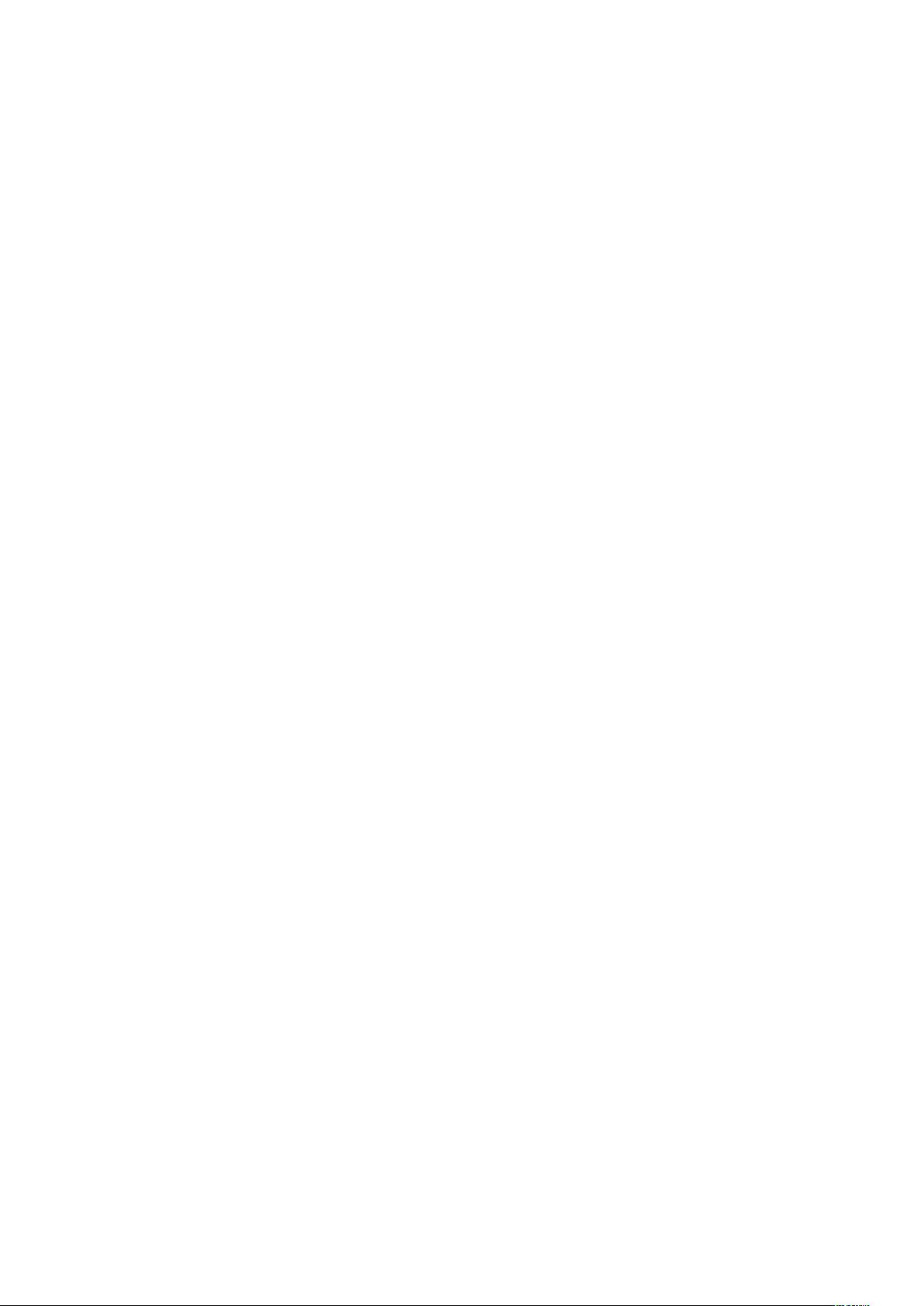Word转PDF:实现导航页与书签的完美转换
版权申诉
本篇教程详细介绍了如何在Word文档中利用大纲目录功能将其转换为带有导航页或书签的PDF格式,以便于读者在阅读PDF时能方便地跳转到相应章节。教程主要针对两个版本:WPS和Office。
WPS版本操作步骤:
1. 选择合适的Word文档:确保文档中的内容已应用了大纲级别标记,如一级和二级目录,这样便于创建书签。这些标记可以通过调整段落格式中的样式来实现。
2. 导出为PDF:点击菜单栏的“文件”>“输出为PDF”,进入高级设置,勾选“将标题样式输出为书签”,这样可以保留文档的结构信息。
3. 验证输出:将生成的PDF文件导入浏览器预览,选择书签页确认书签(导航目录)是否正确显示。
Office版本操作步骤:
1. 同样选择带有大纲标记的Word文档:注意文档中的大纲结构,包括一级和二级标题。
2. 导出为PDF:在“文件”>“导出”>“创建PDF/XPS”,然后进入选项设置,启用“创建书签时使用”,指定使用“标题”作为书签依据。
3. 验证书签效果:在PDF浏览器中,查看“视图”菜单,选择“书签”选项,可以看到左侧书签栏,证实目录结构已成功转化为书签。
这个教程为用户提供了清晰的步骤指导,无论是WPS还是Office用户,都能轻松地将自己的Word文档转换成PDF,并保持原有的导航结构,提高了阅读效率。通过遵循这些步骤,读者能够更好地管理和浏览复杂的文档内容。
2019-05-24 上传
2023-09-01 上传
2023-06-01 上传
2023-05-13 上传
2023-07-24 上传
2023-07-01 上传
2023-06-12 上传
2023-07-18 上传
珞瑜·
- 粉丝: 11w+
- 资源: 500
最新资源
- 李兴华Java基础教程:从入门到精通
- U盘与硬盘启动安装教程:从菜鸟到专家
- C++面试宝典:动态内存管理与继承解析
- C++ STL源码深度解析:专家级剖析与关键技术
- C/C++调用DOS命令实战指南
- 神经网络补偿的多传感器航迹融合技术
- GIS中的大地坐标系与椭球体解析
- 海思Hi3515 H.264编解码处理器用户手册
- Oracle基础练习题与解答
- 谷歌地球3D建筑筛选新流程详解
- CFO与CIO携手:数据管理与企业增值的战略
- Eclipse IDE基础教程:从入门到精通
- Shell脚本专家宝典:全面学习与资源指南
- Tomcat安装指南:附带JDK配置步骤
- NA3003A电子水准仪数据格式解析与转换研究
- 自动化专业英语词汇精华:必备术语集锦